win11中文输入法卡顿怎么办 win11中文输入法很卡处理方法
更新时间:2024-01-05 11:18:47作者:xinxin
许多用户在日常操作win11电脑的时候,也都会用到微软系统自带的输入法工具来实现编辑输入的需求,可是当用户在win11系统中使用微软中文输入法编辑时,却遇到了输入时很是卡顿的问题,对此win11中文输入法卡顿怎么办呢?接下来小编就给大家带来win11中文输入法很卡处理方法。
推荐下载:win11纯净版下载
具体方法:
方法一:关闭云服务
1、点击开始—设置。
2、选择时间和语言,点击中文后面的三个点击,选择语言选项。
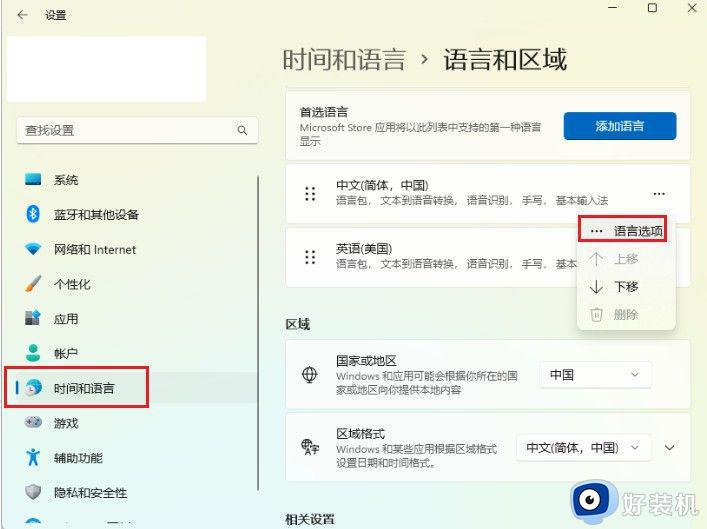
3、找到微软拼音,点击键盘选项。
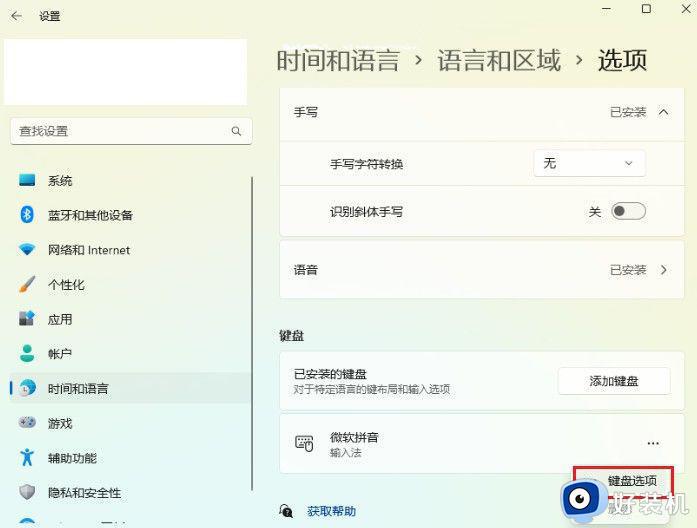
4、点击词库和自学习。
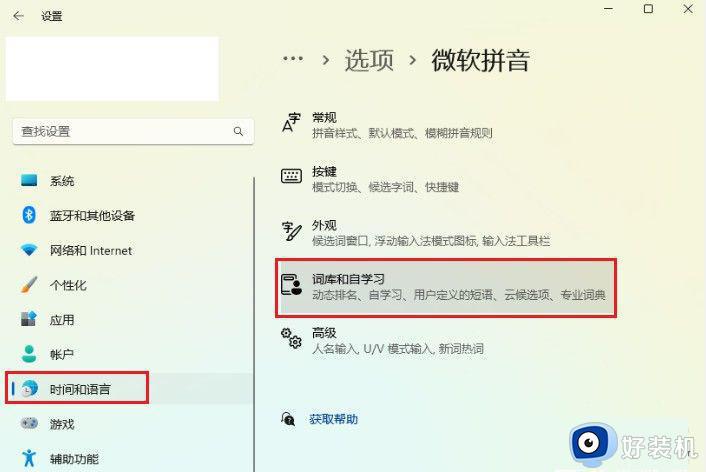
5、云服务页面,点击关闭开始使用云建议。
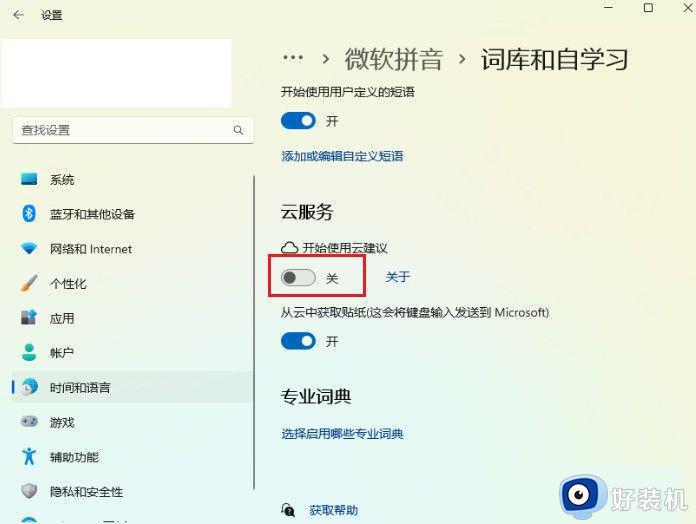
方法二:删除个人词库
删除个人词库及配置文件即可,目录在C:Users 用户名AppDataRoamingMicrosoftInputMethodChs。
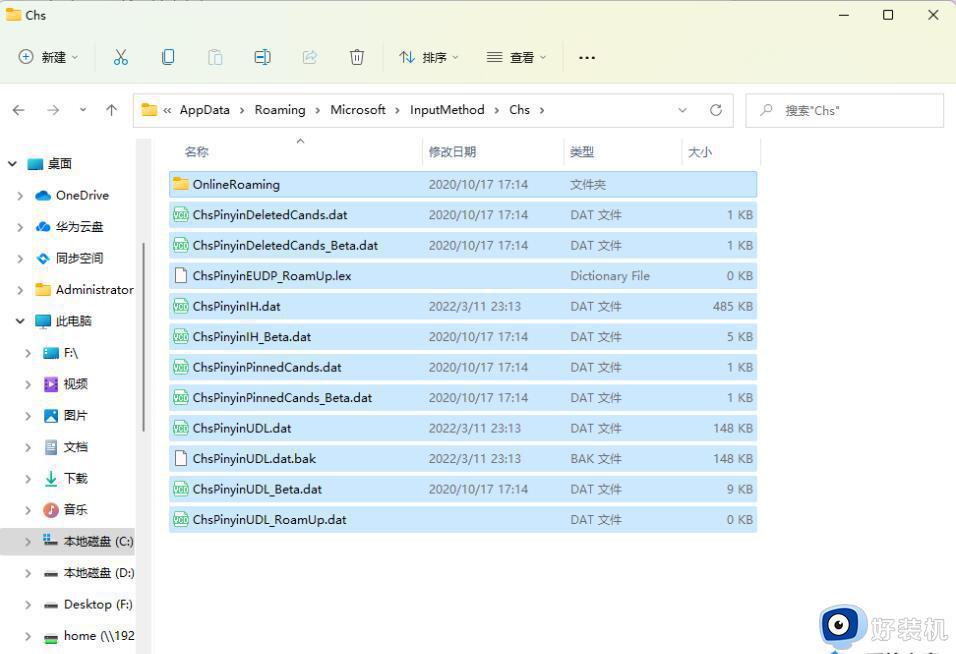
以上就是小编给大家介绍的有关win11中文输入法很卡处理方法了,碰到同样情况的朋友们赶紧参照小编的方法来处理吧,希望本文能够对大家有所帮助。
win11中文输入法卡顿怎么办 win11中文输入法很卡处理方法相关教程
- win11系统输入法不能打字怎么办 win11输入法打不了中文处理方法
- win11无法输入中文怎么办 win11不能输入中文处理方法
- win11无法使用输入法怎么办 win11输入法不能用了如何处理
- win11游戏输入法总是弹出怎么办 win11玩游戏输入法总弹出来处理方法
- win11自带输入法打不出顿号怎么办 win11自带输入法无法输入顿号解决方法
- win11如何解决打字卡顿严重问题 win11打字卡顿严重完美解决教程
- win11无法切换输入法怎么回事 win11切换不了输入法的处理方法
- win11有点卡顿怎么办 升级win11系统感觉有点卡处理方法
- win11移动窗口卡怎么办 win11移动窗口非常的卡顿处理方法
- 顿号在键盘上怎么打win11 win11输入顿号的快捷键步骤
- win11家庭版右键怎么直接打开所有选项的方法 win11家庭版右键如何显示所有选项
- win11家庭版右键没有bitlocker怎么办 win11家庭版找不到bitlocker如何处理
- win11家庭版任务栏怎么透明 win11家庭版任务栏设置成透明的步骤
- win11家庭版无法访问u盘怎么回事 win11家庭版u盘拒绝访问怎么解决
- win11自动输入密码登录设置方法 win11怎样设置开机自动输入密登陆
- win11界面乱跳怎么办 win11界面跳屏如何处理
win11教程推荐
- 1 win11安装ie浏览器的方法 win11如何安装IE浏览器
- 2 win11截图怎么操作 win11截图的几种方法
- 3 win11桌面字体颜色怎么改 win11如何更换字体颜色
- 4 电脑怎么取消更新win11系统 电脑如何取消更新系统win11
- 5 win10鼠标光标不见了怎么找回 win10鼠标光标不见了的解决方法
- 6 win11找不到用户组怎么办 win11电脑里找不到用户和组处理方法
- 7 更新win11系统后进不了桌面怎么办 win11更新后进不去系统处理方法
- 8 win11桌面刷新不流畅解决方法 win11桌面刷新很卡怎么办
- 9 win11更改为管理员账户的步骤 win11怎么切换为管理员
- 10 win11桌面卡顿掉帧怎么办 win11桌面卡住不动解决方法
